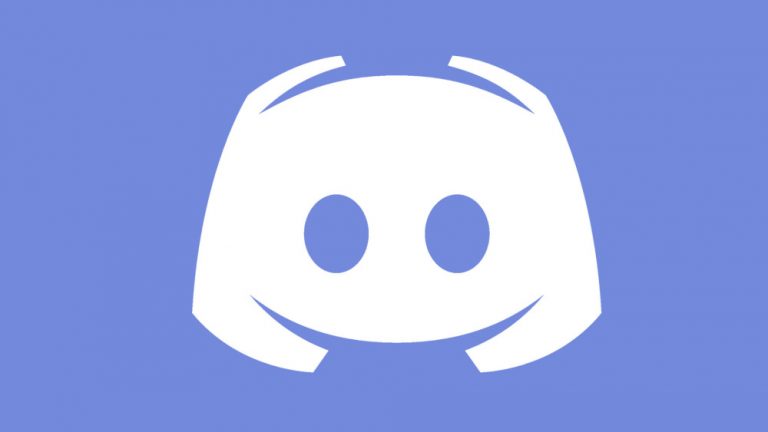Как исправить Mac, который продолжает перезагружаться в спящем режиме
Итак, вы думаете, что ваш Mac безупречен и не имеет проблем? Подумайте еще раз. Как и в случае с другими компьютерами, могут возникнуть проблемы.
И совсем недавно многие пользователи сообщали о случаях, когда их Mac всегда перезагружались в спящем режиме. Проще говоря, когда они переводят свой Mac в спящий режим, через несколько минут или часов система просто просыпается сама по себе.
Но нет, это не какое-то колдовство или черная магия. Это даже не действие элементаля или существа из другого мира. Это просто проблема с Mac. Уже предложен ряд решений. Мы обсудим больше из них ниже. Но прежде чем мы перейдем к возможным решениям, позвольте нам поделиться с вами некоторыми причинами, по которым ваш Mac всегда перезагружается в спящем режиме.
Почему Mac или Mac Mini всегда перезагружаются в спящем режиме
Если вы обнаружили, что ваш Mac внезапно вышел из спящего режима даже без взаимодействия с ним, просто расслабьтесь. Опять же, это не призрак. Скорее, это как-то связано с настройками вашей системы.
Когда вы переводите свой Mac в спящий режим, он выключается, но остается в режиме ожидания. Это означает, что даже если большинство компонентов вашего Mac отключены, включая процессор и накопители, память будет продолжать работать, чтобы она могла быстро проснуться и продолжить работу с того места, на котором вы остановились.
Хотя спящий режим удобен, когда вы не хотите выключать Mac, но хотите сэкономить электроэнергию, часто это довольно бессмысленно и бесполезно, поскольку может вызвать ошибки и проблемы.
Как настроить спящий режим вашего Mac
Во-первых, зачем спящий режим? Это обязательная функция? Конечно, это не так. Но это очень удобно для владельцев Mac, которые часто используют свои устройства и не хотят каждый раз полностью их выключать.
Чтобы настроить спящий режим вашего Mac, вам просто нужно выполнить следующие шаги:
- Нажмите на меню Apple.
- Выберите Системные настройки.
- Выберите Энергосбережение.
- Установите время, в течение которого экран должен ждать, прежде чем он заснет.
- Не позволяйте вашему Mac автоматически переходить в спящий режим, щелкнув параметр «Предотвратить автоматический переход компьютера в спящий режим».
- Перезагрузите Mac.
5 простых способов исправить проблемы с перезагрузкой Mac в спящем режиме
Вам не нужно так долго думать, стоит ли переводить Mac в спящий режим. Это проблема, которая имеет много быстрых решений.
Если вы столкнулись с проблемами перезагрузки Mac, когда он находится в спящем режиме, вот несколько решений, которые можно попробовать:
Исправление № 1: отключите USB-устройства.
Среди основных виновников проблем с перезапуском Mac — USB-устройства, которые вы в настоящее время подключили, например клавиатуры, мышь или гарнитуры. Итак, чтобы проверить, действительно ли они вызывают проблему, выполните следующие действия:
- Во-первых, установите для автоматического спящего режима вашего Mac максимально короткое время. Для этого перейдите в «Системные настройки» и выберите «Энергосбережение».
- Переместите ползунок рядом с разделом «Спящий режим компьютера» до упора вправо.
- Теперь отключите все USB-устройства, подключенные к вашему Mac.
- Подождите, пока ваш Mac сам перейдет в спящий режим.
- Если он не выходит из сна, значит, вы разобрались с проблемой. Вероятно, проблема связана с одним из USB-устройств.
- Подключайте USB-устройства к вашему Mac по одному, чтобы выяснить, какое именно устройство вызывает проблему.
Если вам интересно, почему USB-устройство считается виновником, то ответ прост. Возможно, неисправна одна клавиша на клавиатуре или одна кнопка мыши. Он может отправлять эту информацию на ваш Mac; следовательно, он не может погрузиться в глубокий сон.
Исправление № 2: проверьте свою сетевую активность.
Если ваш Mac в настоящее время подключен к Интернету, вполне возможно, что он выйдет из спящего режима из-за текущей активности в Интернете или других важных сетевых процессов.
Это может произойти, если ваш Mac подключен к сетевому диску или серверу. Всякий раз, когда сетевой диск активен, он может вызвать пробуждение вашего Mac. Это также относится к совместному использованию принтера, файла или iTunes.
Чтобы этого не произошло, сделайте следующее:
- Перейдите в Системные настройки.
- Выберите Энергосбережение.
- Снимите флажок рядом с параметром Разбудить для доступа к сети.
- Отныне любая внешняя сеть или интернет-активность больше не будут вызывать пробуждение вашего Mac.
Исправление № 3: сбросьте SMC вашего Mac.
Сетевые действия и неисправные USB-устройства — две распространенные причины, по которым ваш Mac выходит из спящего режима. Но если на данный момент они остаются неисправленными, мы предлагаем вам попробовать сбросить настройки контроллера управления системой (SMC).
SMC управляет менеджером питания вашего Mac. Он сохраняет все параметры и настройки вашего Mac, когда он спит. Когда он поврежден, он может вызывать случайные пробуждения.
Чтобы устранить проблемы с SMC вашего Mac, вы можете просто сбросить его. Вот как это сделать:
- Усыпите свой Mac.
- Разбудите его через несколько секунд.
- Перезагрузите Mac.
- Подождите, пока он полностью загрузится.
- Выключите его снова.
Если вы используете MacBook, выполните сброс SMC следующим образом.
- Убедитесь, что ваш MacBook подключен к источнику питания.
- Нажмите клавиши Control, Option и Shift, удерживая нажатой кнопку питания. Задержите их на три секунды.
- Отпустите все кнопки вместе.
- Включите свой Mac.
Исправление № 4: удалите ненужные файлы.
Часто ваш Mac выходит из спящего режима из-за ненужных или ненужных файлов, которые мешают вашим системным процессам. Чтобы они не мешали важным процессам, сделайте привычкой удалять ненужные файлы.
Однако определение ненужных или ненужных файлов может иногда сбивать с толку. Поэтому мы рекомендуем вам использовать сторонний инструмент для восстановления Mac. С помощью надежного инструмента восстановления Mac вы можете быть уверены, что никакие ненужные файлы никогда не займут ценное системное пространство и не повлияют на важные системные процессы вашего Mac.
Исправление № 5. Обратитесь за помощью к сертифицированному специалисту Apple.
Если ничего не помогает, последнее средство — отнести свой Mac в ближайший магазин Apple Store. Позвольте любому из технических специалистов проверить ваш Mac на наличие серьезных проблем с оборудованием или программным обеспечением и отремонтировать их все. Не беспокойтесь, потому что этот ремонт не будет стоить дорого, особенно если ваш Mac все еще находится на гарантии.
Мы также упоминали, что это решение настоятельно рекомендуется, если вы сомневаетесь в своих технических навыках?
Вывод
Вам действительно не нужно бояться, когда ваш Mac продолжает перезагружаться, находясь в спящем режиме. Подобные проблемы со сном и бодрствованием распространены среди устройств Mac. Все, что вам нужно сделать, это попробовать любое из предложенных выше исправлений, и все будет в порядке.
Дайте нам знать, какое из приведенных выше решений сработало для вас. Прокомментируйте свои мысли и опыт ниже.
Продолжить чтение